今天毛毛给大家分享的是牛顿动力学AE插件Newton 版本号是3.4.23,已经汉化,支持win和MAC(M1 M2)。安装教程和插件已经给大家安排好放到文末了,宝子们。
毛毛在这里也给大家介绍一下在AE中做MG动画比较好用的AE相关插件。用好这些插件完全可以你的工作效率和创造出高质量的动画作品。
推荐10款AE动画插件:
- Motion 2 或 Motion 3:这些插件可以简化关键帧动画的创建和编辑,让您轻松地添加缓动、弹性和其他高级动画效果。
- Duik Bassel:这是一个非常强大的AE插件,用于创建和控制角色动画。它包括一套完整的骨骼工具,可以让您轻松地为角色添加骨骼系统和IK(Inverse Kinematics)。
- Joysticks 'n Sliders:这个插件可以帮助您创建和控制面部动画和其他复杂的动画效果。通过将控制器连接到多个关键帧,您可以轻松地实现平滑的动画过渡。
- RubberHose:这个插件可以让您轻松地创建和编辑有弹性的连线动画。它非常适合用于角色动画、图形设计和其他需要流畅连线效果的项目。
- Newton 3:这是一个物理引擎插件,可以让您在AE中轻松地模拟物理现象,如碰撞、重力和摩擦力。
- Stardust:这是一个强大的粒子系统插件,可以帮助您创建复杂的粒子效果和动画。它拥有丰富的参数设置,让您可以深入地控制粒子的行为和外观。
- Ray Dynamic Color:这个插件可以让您轻松地管理项目中的颜色,为您的MG动画提供统一的调色板。
- Overlord:这个插件让你能够在Adobe Illustrator和After Effects之间无缝传输图形资源,极大地提高了工作效率。
- EaseCopy:这个插件可以让您轻松地复制、粘贴和管理关键帧的缓动效果,非常适合快速制作平滑的动画。
- Flow:这是一个用于创建和预览缓动曲线的插件,可以帮助您更好地控制动画的速度和节奏。
这些插件只是众多AE插件中的一部分,但它们可以为您在After Effects中制作MG动画提供很大帮助。今天毛毛给大家带来的是AE插件Newton 版本号是3.4.23。
Newton 3.4.23介绍
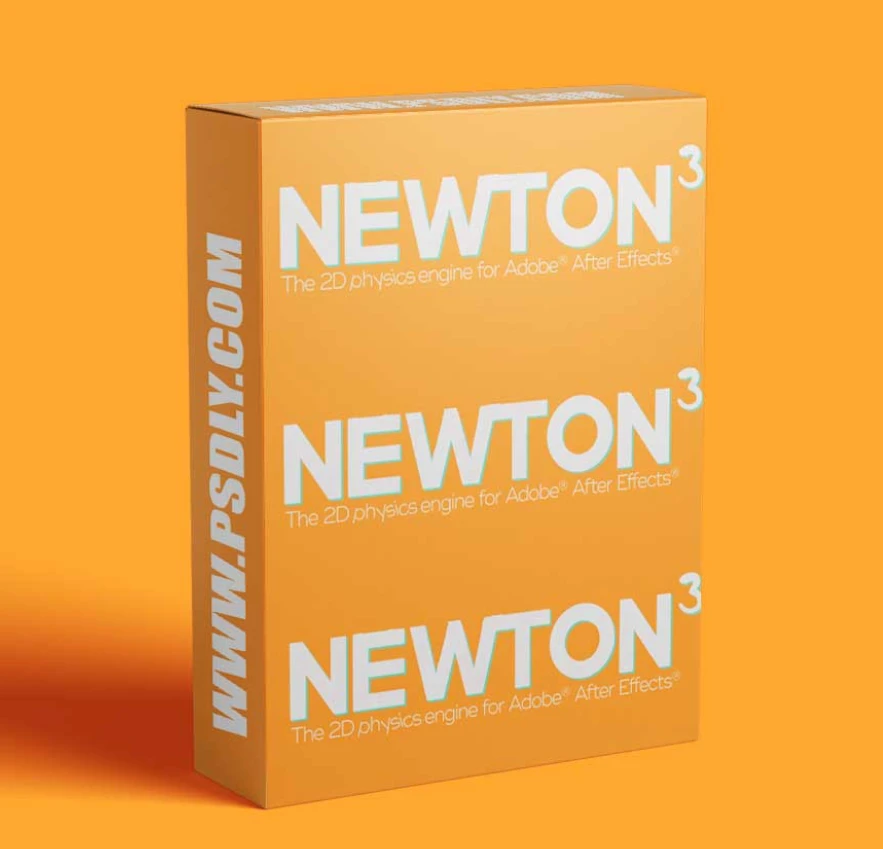
Newton 是一个Adobe After Effects插件,它将二维图层视为物理对象,并模拟它们之间的真实交互。这个插件基于著名的Box2D物理引擎,可以模拟物体的重力、摩擦力、碰撞等现象。Newton 适用于广泛的动画项目,包括角色动画、动态图形、游戏设计等。.
使用Newton,您可以轻松地为MG动画项目添加有趣且真实的物理效果。
毛毛在这里强烈推荐您学习和使用Newton这个插件,因为它可以让您的动画更具真实感,丰富您的动画制作技巧。
在使用Newton之前,了解一些基本的物理概念(如重力、摩擦力、弹力等)将有助于您更好地掌握插件的使用。这样,您将能够更自然地模拟现实世界的物理行为。
观察和分析现实世界中的运动现象,如物体下落、碰撞、摩擦等,可以帮助您更好地理解物理动画的原理。这将有助于您在使用Newton时制作出更真实、更具吸引力的动画。
从基本的功能开始学习,如设置物体属性和碰撞体,然后逐渐尝试使用关节、力和碰撞事件等高级功能。这样可以让您逐步掌握Newton的全部功能,并在实际项目中灵活运用。
在学习过程中,尝试制作不同类型的动画项目,如角色动画、游戏设计和动态图形等。这将帮助您更全面地掌握Newton的使用方法,提高您的动画制作技能。
在使用Newton时,注意场景中物体数量和复杂度的影响,以保持较好的性能。适当地调整模拟控制选项,如迭代次数和速度阈值,可以优化动画的运行效果。
Newton是众多AE插件中的一个,掌握其他插件和技巧可以让您的动画制作更具创意和专业。例如,学习角色动画、粒子系统和脚本编写等技能,可以为您的动画项目增添更多可能性。
Newton 简单使用教程
1-打开Adobe After Effects,创建一个新项目,并新建一个合成。
2-在合成中添加一些图层,例如矩形、椭圆等,这些将作为物体参与物理模拟。
3-选择“窗口”>“扩展”>“Newton”,打开Newton插件界面。
4-在Newton界面中,您可以看到图层列表,这里显示了您的合成中的所有图层。选择要参与物理模拟的图层,并设置它们的物体类型。有三种物体类型可供选择:
静态(Static):不会受到力或碰撞影响的物体,例如地面或墙壁。
动态(Dynamic):受到力和碰撞影响的物体,例如下落的物体。
运动(Kinematic):可以通过关键帧控制位置和旋转的物体,但不受力的影响。
5-为图层设置物理属性,如密度、摩擦力和弹性。这些属性将影响物体之间的碰撞效果和运动表现。
6-在Newton界面的左侧,您可以找到添加力和关节的工具。如果需要,可以向场景中添加力(例如重力)或连接物体的关节。
7-调整模拟设置,如时间缩放、迭代次数和速度阈值。这些设置可以帮助优化动画性能和精度。
8-点击Newton界面右下角的“开始”按钮开始物理模拟。Newton将运行模拟,并将结果生成为关键帧。
8-完成模拟后,点击“应用”按钮将关键帧应用到合成中的图层。您可以在After Effects的时间线中查看和编辑这些关键帧。
9-最后,调整动画的时间和速度,优化动画效果,并导出您的物理动画。
【下载地址】
百度网盘 提取码:memm
设计宝藏资源站文章(shejibaozang.com),转载请注明并附上原文链接!
免责声明:本站仅供资源信息交流学习,不保证资源的可用及完整性,不提供安装使用及技术服务。资源均源于用户自行互联网收集整理分享。如果喜欢记得支持正版,请勿用作商业用途,并请于下载后24小时内删除。若侵犯第三方权益,请及时联系我们删除点此“版权协议点此了解”

